Apple betrad de markt voor iPhone-aanpassingen met de release van iOS 13. iOS 13 introduceerde een systeembrede donkere modus en widgetondersteuning werd geïntroduceerd in iOS 14.
Elke nieuwe versie van iOS heeft nieuwe aanpassingsopties. De onlangs geïntroduceerde iOS 18 Public beta laat je de iPhone-appkleuren native veranderen.
Bovendien biedt iOS 18 u drie kleuropties voor de app-pictogrammen: Donkere modus, Tinten en Automatisch schakelen tussen lichte en donkere modus.
De app-pictogrammen van de donkere modus op de iPhone gebruiken
Op iOS 18 kun je de kleur van de app-pictogrammen veranderen naar donker, ongeacht het thema van je systeem. Je kunt de app-pictogrammen in de donkere modus gebruiken, zelfs als je de lichte modus op je iPhone gebruikt.
Als u geïnteresseerd bent in het gebruiken van de app-pictogrammen van de donkere modus op de iPhone in iOS 18, moet u het volgende doen.
1. Zorg er eerst voor dat je iPhone op de nieuwste iOS 18 Public Beta draait. Als je hulp nodig hebt, volg dan onze gids om iOS 18 Public Beta te downloaden en installeren .
2. Ga naar het startscherm van je iPhone. Houd vervolgens een lege plek ingedrukt.
3. Tik in de opties op het startscherm op Bewerken in de linkerbovenhoek.
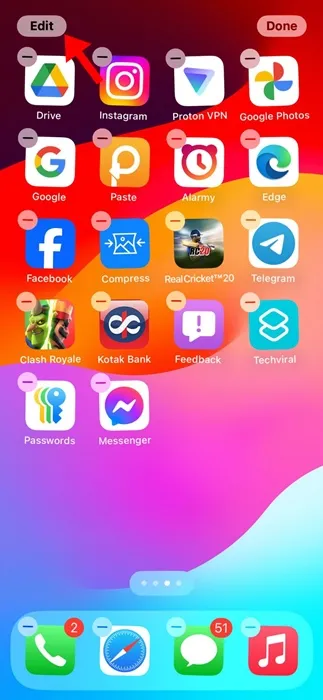
4. Selecteer Aanpassen in het menu dat verschijnt .
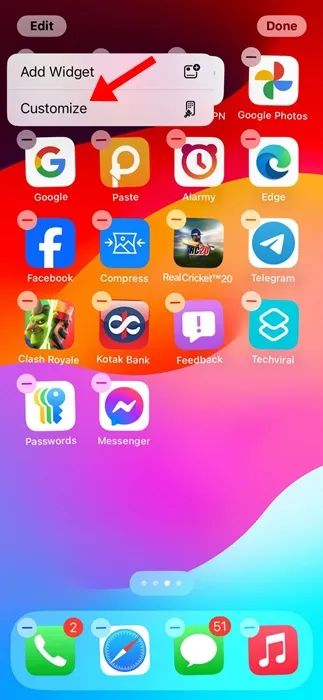
5. Er verschijnt een menu van onderen, waarmee u kunt kiezen tussen een klein en groot app-icoon. Als u het grote icoon kiest, worden de namen van de app-iconen verborgen.
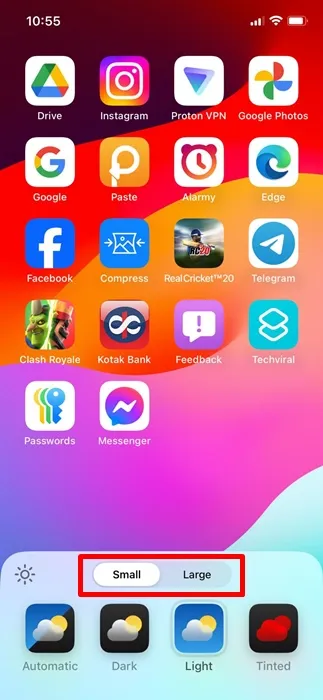
6. De app-pictogrammen hebben ook verschillende kleurmodi: Automatisch, Donker, Licht en Getint.
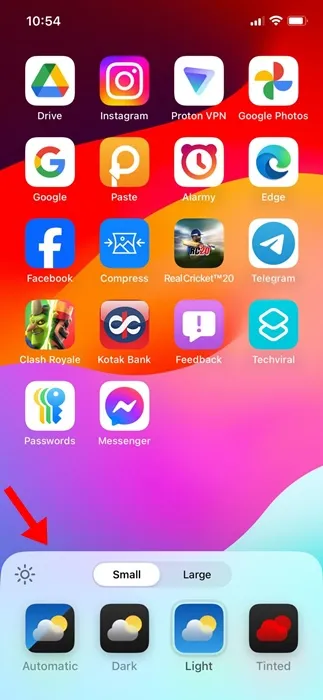
7. Om de app-pictogrammen in de donkere modus te gebruiken, selecteert u Donker .
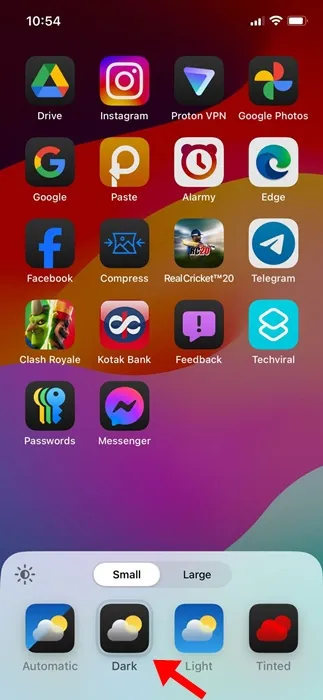
8. Als u wilt dat het app-pictogram automatisch wisselt op basis van het tijdstip van de dag, kiest u de optie Automatisch. Let op: als u Automatisch overdag selecteert, ziet u de app-pictogrammen pas donker worden als het donker is.
9. Met de getinte optie kunt u een monochromatische donkere modus app-icoon-opstelling maken. Dit is perfect als u wilt dat het app-icoon zich aanpast aan de accentkleur van uw achtergrond.
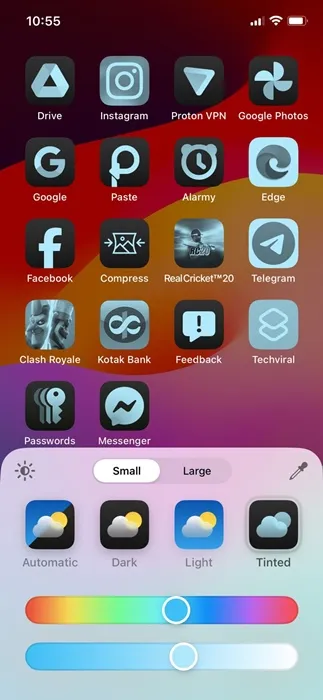
Momenteel is er geen optie om de kleur te veranderen of de donkere modus toe te passen op een individueel app-icoon. De donkere modus en tintingoptie zijn van toepassing op zowel first- als third-party apps.
Deze gids legt uit hoe je donkere modus app-pictogrammen op iPhone gebruikt. Als je meer hulp nodig hebt bij het veranderen van de app-pictogramkleuren op iOS 18, laat het ons dan weten in de reacties. En als je deze gids nuttig vindt, vergeet hem dan niet te delen met je vrienden.